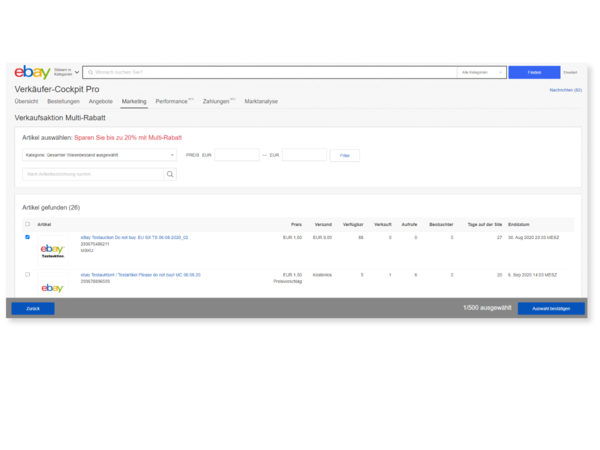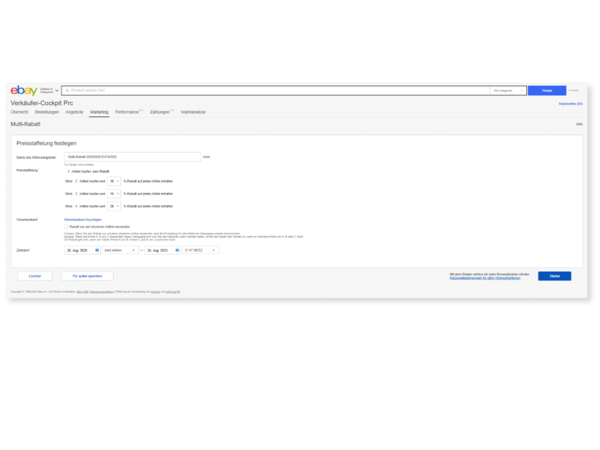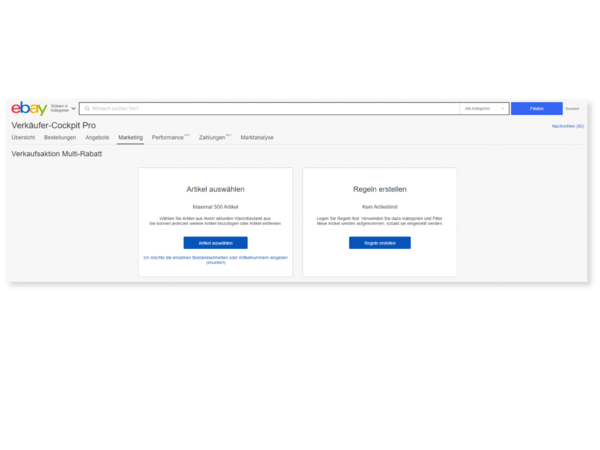Multi-Rabatt
Über Multi-Rabatt-Aktionen
Sie möchten Ihre Kundinnen und Kunden mit einem gestaffelten Rabatt animieren, mehrere Exemplare eines Artikels zu kaufen? Multi-Rabatte sind besonders für Artikel geeignet, die regelmäßig benötigt werden und einen niedrigen bis mittleren Preis besitzen. Dazu zählen beispielsweise Kosmetik- und Haushaltsartikel oder Druckerpatronen. So bieten Sie Ihren Zielgruppen die Chance, die eigenen Vorräte günstig aufzustocken.
Ihre Vorteile:
- Sie schaffen Anreize für Up-Selling und können das Bestellvolumen erhöhen.
- Sie sparen Versandkosten, wenn Sie mehrere Artikel im selben Paket verschicken.
- In den eBay-Suchergebnissen und auf der Artikelseite sehen potenzielle Käuferinnen und Käufer, wie viel sie sparen können, wenn sie mehrere Exemplare eines Artikels bei Ihnen kaufen (bei Rabatten ab 5%).

Voraussetzungen für die Nutzung von Multi-Rabatt
- Das Tool steht Ihnen mit einem Shop-Abonnement im Verkäufer-Cockpit Pro kostenfrei zur Verfügung.
- Multi-Rabatt-Aktionen sind ausschließlich für Festpreisangebote vorgesehen.
- Sie können Multi-Rabatt auch für Artikel mit unterschiedlichen Varianten einrichten, etwa in verschiedenen Farben oder Größen.
Hilfreiche Links zu Multi-Rabatt:
So erstellen Sie eine Multi-Rabatt-Aktion im Verkäufer-Cockpit Pro
Öffnen Sie das Verkäufer-Cockpit Pro und wählen Sie im Marketing-Tab „Verkaufsaktionen" aus. Dann haben Sie zwei Möglichkeiten:
- Option 1: Sie wählen mithilfe der Filter bis zu 500 Artikel einzeln aus, die Sie rabattieren möchten.
- Option 2: Sie richten automatische Regeln ein, um einen Rabatt für alle Artikel oder für einen Teil Ihres Warenbestands hinzuzufügen. Dann ist es möglich, etwa alle Angebote mit einem bestimmten Artikelpreis, einem bestimmten Artikelzustand oder aus einer bestimmten Kategorie gleichzeitig zu einer Multi-Rabatt-Aktion hinzuzufügen.
Automatische Regeln für Multi-Rabatt festlegen
- Wählen Sie die Option Regeln erstellen aus.
- Geben Sie einen Namen für Ihre Multi-Rabatt-Aktion ein. Dieser dient nur dazu, die Aktion später in der Übersicht Ihrer Multi-Rabatt-Aktionen leichter zu finden.
- Legen Sie die Höhe des Rabatts fest. Sie können angeben, welchen Rabatt Ihre Käuferinnen und Käufer erhalten, wenn sie „2 kaufen“, „3 kaufen“, „4 kaufen“ usw. wählen. Sie dürfen allerdings keine Rabattstufe auslassen, also nicht nach „2 kaufen“ gleich „4 kaufen“ festlegen, ohne einen Wert für „3 kaufen“ zu bestimmen.
- Wenn Sie den angegebenen Rabatt auf die Artikel einzeln anwenden möchten, markieren Sie das Kästchen “Rabatt nur auf einen Artikel anwenden”. Der Rabatt wird nur dann angewendet, wenn mehrere Exemplare des gewählten Artikels in einen Warenkorb gelegt werden. Wenn in einer Kampagne zum Beispiel die Artikel A, B und C enthalten sind und Sie das Kästchen „Rabatt nur auf einen Artikel anwenden“ markiert haben, wird der Rabatt nur angewendet, wenn mehrere Exemplare von Artikel A, Artikel B oder Artikel C gekauft werden. Wenn nur Artikel A und Artikel B oder Artikel C gekauft wird, gilt der Rabatt nicht.
- Bei “Rabatt nur auf einen Artikel anwenden” werden auch Angebote mit Varianten berücksichtigt: Wenn Sie z.B. ein Hemd in verschiedenen Farben einstellen, kann das Hemd in verschiedenen Farben in den Warenkorb gelegt werden und die Käuferin oder der Käufer profitiert vom Multi-Rabatt.
- Start- und Enddatum der Multi-Rabatt-Aktion werden vorausgefüllt, Sie können diese Werte aber beliebig ändern.
- Klicken Sie auf Starten, wenn die Aktion soweit vorbereitet ist
Multi-Rabatt automatisch auf Ihren gesamten Warenbestand anwenden
- Klicken Sie auf „Regeln erstellen“.
- Wählen Sie im Dropdown-Menü unter „Kategorien“ die Option „Gesamter Warenbestand“.
- Klicken Sie auf „Speichern und prüfen“. Sie werden daraufhin zum ersten Bildschirm zurückgeleitet.
Tipp:
Mit unserem Multi-Rabatt-Rechner können Sie ausrechnen, wie sich die Verwendung von Multi-Rabatt auf die einzelnen Artikel auswirkt.
So verwalten Sie Ihre Multi-Rabatt-Aktionen
Wenn Sie im Verkaufsaktionen-Cockpit die entsprechende Multi-Rabatt-Aktion auswählen, finden Sie im Dropdown-Menü „Aktionen“ verschiedene Optionen, um:
- aktive Multi-Rabatt-Aktionen anzuhalten oder zu bearbeiten,
- pausierte Multi-Rabatt-Aktionen fortzusetzen, zu löschen oder zu bearbeiten,
- beendete Multi-Rabatt-Aktionen zu löschen.
Hinweise
Wenn Sie eine aktive Multi-Rabatt-Aktion anhalten, ist der Rabatt im Angebot nicht mehr sichtbar und wird nicht mehr auf die Artikel im Warenkorb angewendet. Sie können die Aktion jederzeit fortsetzen, indem Sie im Dropdown-Menü „Aktion“ die Option „Fortsetzen“ wählen.
Für jede Bestandseinheit oder Artikelnummer kann jeweils nur ein Satz von Multi-Rabatten festgelegt werden. Sobald dieselbe Bestandseinheit (oder Artikelnummer) einer anderen Multi-Rabatt-Aktion hinzugefügt wird, wird sie automatisch aus der ersten Multi-Rabatt-Aktion entfernt.
Fragen und Antworten
Wann wird der Multi-Rabatt angewendet und was hat es mit dem Kästchen „Rabatt nur auf einen Artikel anwenden“ auf sich?
Der Multi-Rabatt wird in verschiedenen Situationen angewendet. Nehmen wir an, Sie haben in Ihre Multi-Rabatt-Aktion „Artikel A“ und „Artikel B“ aufgenommen, nicht aber „Artikel C“:
- Der Rabatt wird angewendet, wenn ein Käufer mehrere Exemplare eines Artikels in Ihrer Kampagne kauft. Wenn er z.B. 2 Stück von Artikel A in derselben Transaktion kauft, kommt der von Ihnen festgelegte Rabatt zur Anwendung.
- Der Rabatt wird auch dann angewendet, wenn ein Käufer mehrere Artikel kauft, die in derselben Kampagne angeboten werden. Wenn er z.B. 1 Exemplar von Artikel A und 1 Exemplar von Artikel B in einer Transaktion kauft, kommt der Rabatt zur Anwendung. Dies wird als „Multi-Rabatt Mix & Match“ bezeichnet.
- Der Rabatt wird nicht angewendet, wenn ein Käufer mehrere Artikel kauft, die nicht in derselben Kampagne angeboten werden. Wenn er z.B. 1 Exemplar von Artikel A und 1 Exemplar von Artikel C in derselben Transaktion kauft, kommt der Rabatt nicht zur Anwendung.
Wenn Sie „Multi-Rabatt Mix & Match“ nicht anwenden möchten, können Sie Ihre Multi-Rabatt-Aktionen auf Einzelartikelbasis einrichten oder die Option im Einstellablauf im Verkäufer-Cockpit Pro nutzen.
Wenn Sie die Option „Rabatt nur auf einen Artikel anwenden“ für eine Kampagne ausgewählt haben, die Artikel A, Artikel B und Artikel C umfasst, gilt z.B. Folgendes:
- Der Rabatt wird angewendet, wenn ein Käufer mehrere Exemplare nur von Artikel A, Artikel B oder Artikel C kauft.
- Er wird nicht angewendet, wenn der Käufer seinem Warenkorb Artikel A und Artikel B oder Artikel C hinzufügt.
- Der Rabatt wird auch angewendet, wenn Artikel A über Varianten (z.B. verschiedene Farben) verfügt und der Käufer seinem Warenkorb Varianten von Artikel A hinzufügt.
Um die Auswirkungen von Multi-Rabatt Mix & Match zu beschränken, empfehlen wir, Kampagnen einzurichten, die nur Artikel in ähnlichem Größenumfang und mit ähnlichen Margen enthalten. Ebenfalls ist es möglich, beim Erstellen einer Kampagne die Option „Rabatt nur auf einen Artikel anwenden“ auszuwählen. Wenn Sie den Rabatt hingegen auch bei größeren Bestellungen und für Ihren gesamten Warenbestand anbieten möchten, können Sie die Option „Gesamter Warenbestand“ verwenden, um alle Ihre Artikel in eine Kampagne aufzunehmen.
Bei welchen Angeboten kann ich Multi-Rabatt verwenden?
Multi-Rabatt kann für alle Mehrfach-Angebote im Festpreisformat aktiviert werden. Bei Angeboten mit Varianten und bei Angeboten mit der Stückzahl 1 wird der reduzierte Preis nicht angezeigt und an der Kasse auch nicht angewendet. Bei Artikeln mit der Stückzahl 1 oder Artikeln mit Varianten wird der Staffelrabatt weder angezeigt noch angewendet.
Auf wie viele Angebote kann ich Multi-Rabatt anwenden?
Mengenrabatte können pro Multi-Rabatt-Aktion für bis zu 500 SKUs oder Artikelnummern angeboten werden. Wenn Sie Kategorieregeln oder die Option „Gesamter Warenbestand“ verwenden, wird Multi-Rabatt auf alle Artikel in Ihrem Warenbestand angewendet, die die entsprechenden Bedingungen erfüllen.
Wie kann ich eine Multi-Rabatt-Aktion vorzeitig beenden?
Suchen Sie im Verkaufsaktionen-Cockpit nach der aktiven Multi-Rabatt-Aktion, die Sie beenden möchten, und wählen Sie im Dropdown-Menü „Aktion“ die Option „Anhalten“. Wenn Sie eine angehaltene Multi-Rabatt-Aktion dauerhaft beenden möchten, wählen Sie im Dropdown-Menü „Aktion“ die Option „Löschen“.
Wie wirkt sich diese Option auf meine anderen Multi-Rabatt-Aktionen aus?
Wenn Sie mehrere Multi-Rabatt-Aktionen für Ihren Artikel aktiviert haben, werden sie in der folgenden Reihenfolge angezeigt:
1. Multi-Rabatt
2. Gutscheine
3. Mengenrabatte
4. Sonderaktion + Preissenkung
5. Versandrabatte
Wenn für die Artikel im Warenkorb eines Käufers sowohl Multi-Rabatte als auch digitale Gutscheine und Mengenrabatte infrage kommen, wird, unabhängig davon, welche Rabatte den Käufern angezeigt werden, immer nur der beste relevante Rabatt angewendet.
Sollte gleichzeitig auch eine Sonderaktion laufen, wird der Multi-Rabatt zusätzlich zu dem im Rahmen der Sonderaktion herabgesetzten Preis angewendet.
Läuft zusätzlich eine Versandrabattaktion, kann auch der Multi-Rabatt angewendet werden.
Wie kann ich eine Liste der Kategorie-IDs aufrufen?
Die Kategorie-ID ist eine Nummer, die die jeweilige Kategorie angibt. Eine vollständige Liste der Kategorien können Sie hier herunterladen.
Wie erhalte ich eine Liste meiner Artikelnummern oder SKUs?
1. Wählen Sie im Verkäufer-Cockpit Pro die Registerkarte „Angebote“. Verwenden Sie das Suchmodul, um eine Liste der gewünschten Artikel zusammenzustellen.
2. Markieren Sie die Artikel mithilfe der Kontrollkästchen und wählen Sie dann im Dropdown-Menü die Option Bearbeiten.
3. Wählen Sie im Tool zum gebündelten Bearbeiten die gewünschten Artikelnummern aus und wählen Sie im Dropdown-Menü Aktion die Option In Datei exportieren. Wählen Sie „In .csv-Datei exportieren“. Sie können dann die Datei öffnen und die Artikelnummern in Ihre Multi-Rabatt-Kampagne kopieren.
Kann ich Multi-Rabatt beim Einstellen von Artikeln hinzufügen?
Wenn Sie einen Artikel über das Verkäufer-Cockpit Pro einstellen, sehen Sie im beim Einstellen von Angeboten unter „Schneller verkaufen“ eine Option zum Hinzufügen von Multi-Rabatt.